- एफ़टीपी पीसी के बीच कुशलता से डेटा भेजने का एक शानदार तरीका है।
- नीचे दी गई गाइड विंडोज 10 पर एफ़टीपी कैसे सेट करें, इस पर 2 तरीके दिखाएगी।
- यदि आप इस विषय के बारे में अधिक जानना चाहते हैं, तो हमारे सिर पर जाएँ समर्पित फ़ाइल साझाकरण हब.
- अधिक रोमांचक और दिलचस्प ट्यूटोरियल के लिए, हमारी वेबसाइट पर जाएँ कैसे-कैसे पेज.
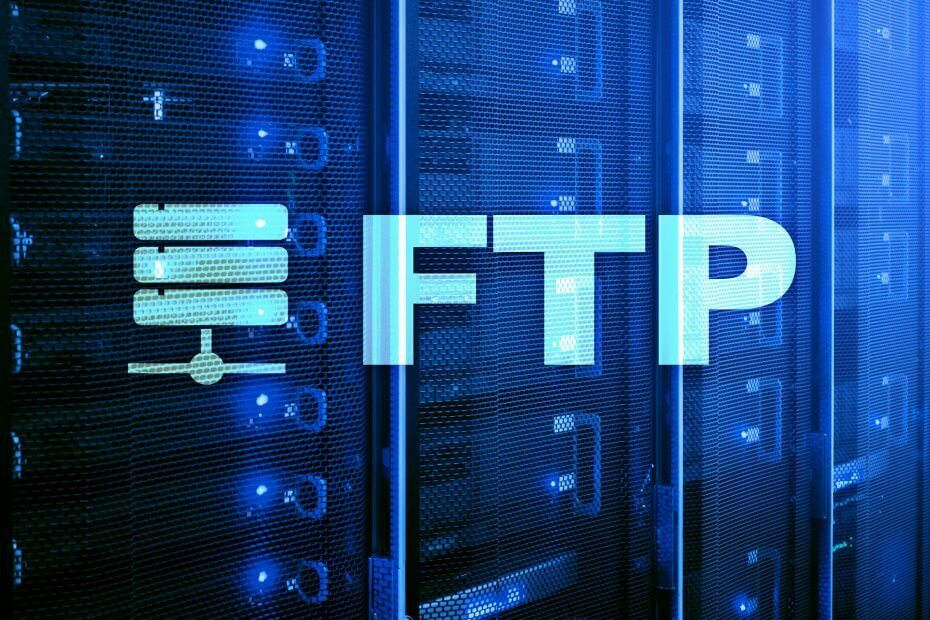
यह सॉफ़्टवेयर आपके ड्राइवरों को चालू रखेगा, इस प्रकार आपको सामान्य कंप्यूटर त्रुटियों और हार्डवेयर विफलता से सुरक्षित रखेगा। 3 आसान चरणों में अब अपने सभी ड्राइवरों की जाँच करें:
- ड्राइवर फिक्स डाउनलोड करें (सत्यापित डाउनलोड फ़ाइल)।
- क्लिक स्कैन शुरू करें सभी समस्याग्रस्त ड्राइवरों को खोजने के लिए।
- क्लिक ड्राइवर अपडेट करें नए संस्करण प्राप्त करने और सिस्टम की खराबी से बचने के लिए।
- DriverFix द्वारा डाउनलोड किया गया है 0 इस महीने पाठकों।
बहुत बह विंडोज 10 उपयोगकर्ता अपना निजी क्लाउड बनाना चाहते हैं, वे फ़ाइलें अपलोड कर सकते हैं जिन्हें वे साझा कर सकते हैं और किसी भी आकार (1000GB तक) की फ़ाइलों को बिना किसी प्रतिबंध के स्थानांतरित कर सकते हैं।
समाधान: बिल्डिंग ए एफ़टीपी (फाइल ट्रांसफर प्रोटोकॉल) सर्वर! इसे बनाना बहुत आसान है, और उपयोगकर्ताओं के पास सर्वर का पूरा नियंत्रण होगा। वे कई खाते भी बनाएंगे ताकि उनके दोस्तों और परिवार के पास उन फाइलों तक पहुंच हो।
आज, हम आपको सिखाएंगे कि विंडोज 10 पीसी पर एफ़टीपी सर्वर कैसे स्थापित किया जाए।
मैं FTP का उपयोग करके फ़ाइलें कैसे स्थानांतरित करूं?
1. किसी तृतीय-पक्ष उत्पाद का उपयोग करें
एफ़टीपी के माध्यम से फ़ाइलों को स्थानांतरित करने का सबसे आसान तरीका केवल एक तृतीय-पक्ष टूल का उपयोग करना है जो इसे आपके लिए सरल तरीके से कर सकता है।
फ़ाइल स्थानांतरण की बात करते समय एक सॉफ़्टवेयर जो दिमाग में आता है, वह होना चाहिए WinZip. यह न केवल आपकी फ़ाइलों को तेज़ और कुशल तरीके से संग्रहीत करेगा, बल्कि यह इसे एन्क्रिप्शन या पासवर्ड के माध्यम से सुरक्षित भी कर सकता है-इसे सुरक्षित रखें।
एक बार ऐसा करने के बाद, आप अपने संग्रह को विभिन्न पीसी, नेटवर्क, या यहां तक कि बादलों के बीच स्थानांतरित करने के लिए WinZip का उपयोग कर सकते हैं। एक अतिरिक्त बोनस के रूप में, इसमें कई सोशल मीडिया प्लेटफॉर्म के साथ एकीकरण भी है, इसलिए अपने संग्रह को साझा करना इतना आसान कभी नहीं रहा।

WinZip
इस अद्भुत टूल का उपयोग करके विभिन्न पीसी, नेटवर्क, क्लाउड या सोशल मीडिया प्लेटफॉर्म पर फाइल भेजें।
बेवसाइट देखना
2. विंडोज़ की अंतर्निहित एफ़टीपी सुविधाओं का प्रयोग करें
ये वे चरण हैं जिन्हें आपको स्थापित करने के लिए पालन करने की आवश्यकता होगी एफ़टीपी सर्वर आपके कंप्यूटर पर Windows 10 पर चल रहा है:
विंडोज की + एक्स कीबोर्ड शॉर्टकट को क्लिक और होल्ड करें और जब पावर यूजर मेन्यू दिखाई देगा, तो आप प्रोग्राम्स और फीचर्स का चयन करेंगे। अब, आप Windows सुविधाओं को चालू/बंद करें लिंक पर क्लिक करेंगे, फिर इंटरनेट सूचना सेवाओं का विस्तार करेंगे।
आप एफ़टीपी सर्वर विकल्प की जांच करेंगे और एफ़टीपी सर्वर का विस्तार करने के बाद, आप एफ़टीपी एक्स्टेंसिबिलिटी विकल्प की जांच करेंगे। निरंतरता में, आप वेब प्रबंधन उपकरण की जांच करेंगे और डिफ़ॉल्ट चयन रखेंगे, फिर स्थापना शुरू करने के लिए ठीक क्लिक करें और फिर बंद करें पर क्लिक करें।
Windows 10 पर एक FTP साइट बनाने के लिए, जिसका उपयोग फ़ाइलें भेजने और प्राप्त करने के लिए किया जाएगा, इन निर्देशों का पालन करें:
- फिर से, खोलें पावर उपयोगकर्ता मेनू उसी विधि का उपयोग करके, और चुनें कंट्रोल पैनल.
- फिर, खोलें प्रशासनिक उपकरण और डबल-क्लिक करें इंटरनेट सूचना सेवा (आईआईएस) प्रबंधक.
- कनेक्शन फलक पर साइट्स को राइट-क्लिक करने के बाद, चुनें एफ़टीपी साइट जोड़ें.
- अब, का नाम चुनें नई एफ़टीपी साइट, एफ़टीपी फ़ोल्डर का पथ दर्ज करें जिसका उपयोग फ़ाइलें भेजने और प्राप्त करने के लिए किया जाएगा, फिर क्लिक करें अगला.
- जब तुम देखो बाइंडिंग और एसएसएल सेटिंग्स, केवल चुनें एसएसएल करने के लिए विकल्प कोई एसएसएल नहीं, तब दबायें अगला.
- जाँचें प्रमाणीकरण पर मूल विकल्प, और प्राधिकरण पर, ड्रॉप-डाउन मेनू में, निर्दिष्ट उपयोगकर्ता चुनें।
- अपने विंडोज 10 खाते का ईमेल पता या स्थानीय खाता नाम दर्ज करें ताकि आप करेंगे FTP सर्वर तक पहुंच प्राप्त करें.
- अंत में, जांचें पढ़ें तथा लिखना, तब दबायें खत्म हो.
यदि आप निम्नलिखित में भी रुचि रखते हैं तो उपर्युक्त कदम भी मददगार साबित हो सकते हैं:
फ़ाइलें स्थानांतरित करने के लिए FTP सेट करें – सॉफ़्टवेयर और ऊपर सूचीबद्ध चरण दोनों आपको फ़ाइलों को कहीं भी स्थानांतरित करने के लिए एक FTP सेट करने में मदद करेंगे।
लगातार पूछे जाने वाले प्रश्न
एफ़टीपी का मतलब है फाइल ट्रांसफर प्रोटोकॉल.
यदि आपको ऐसे सॉफ़्टवेयर की आवश्यकता है जो एफ़टीपी प्रक्रिया को स्वचालित करें आपके लिए, इस गाइड की प्रविष्टियां देखें।
यदि आपको की आवश्यकता है आज बाजार पर सबसे अच्छा एफ़टीपी उपकरण, इस सूची में प्रविष्टियों की जाँच करें।


